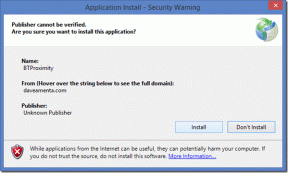Како уметнути Ем цртицу у Гоогле документе (укључени бонус трикови)
Мисцелланеа / / December 02, 2021
Волим ем дасх. То је одлична алтернатива зарезима и двотачкама и омогућава јаснију копију. Нажалост, већина тастатура не садржи овај витални знак интерпункције, а узастопне цртице нису увек добра замена.
Ворд аутоматски замењује две цртице са ем цртицом, али ако користите Гоогле документи за обраду текста уместо тога, нећете добити ту функцију подразумевано.

Срећом, постоји пречица на тастатури коју можете користити да бисте добили ем цртицу. А, Гоогле документи вам такође омогућавају да замените знакове — као што су узастопне цртице — са ем цртицом под условом да подесите нека подешавања.
Без икаквог одлагања, хајде да видимо како то можемо да урадимо.
Пречица на тастатури
Можете да користите универзалну пречицу да бисте уметнули цртицу не само у Гоогле документе, већ и на друге апликације за обраду текста такође.
Да бисте то урадили, држите притиснут тастер Алт, а затим унесите 0151 на нумеричкој тастатури.
Белешка: Ако имате лаптоп без одвојене нумеричке тастатуре, користите Фн и алфанумеричке тастере да бисте уместо њих убацили бројеве. На тастатурама са америчким распоредом, на пример, то значи да притиснете Алт-Фн-МЈИЈ да бисте добили ем цртицу.

На Мац рачунарима можете да користите тастере Схифт-Оптион-Хипхен да бисте уметнули цртицу.
Сада, нећу рећи да је ово најефикаснији начин да додате ем цртицу вашим документима. У ствари, није забавно користити а пречица која укључује више тастера, посебно ако намеравате да редовно користите овај знак интерпункције.
Дакле, хајде да погледамо још један, иако практичнији метод, да ем дасх постане трајни боравак на вашој тастатури.
Замените узастопне цртице
Коришћење две узастопне цртице је следећа најбоља алтернатива на тастатурама без наменског тастера ем дасх. Али, такође можете да конфигуришете Гоогле документе да аутоматски замењују две цртице са ем цртицом кад год их уметнете. Звучи цоол, зар не?
Корак 1: У прозору Гоогле докумената, поставите показивач на Тоолс, а затим изаберите Преференцес.

Корак 2: Уметните дуплу цртицу у празно поље испод Замени.

Сада додајте ем цртицу у оквир под Са користећи пречице на тастатури Алт-0151 или Схифт-Оптион-Хипхен (на Мац-у). Или, можете изабрати да копирате и налепите ем цртицу овде: —
Кликните на ОК да додате замену у Гоогле документе.
То је то! Сада би требало да видите ем цртицу сваки пут када двапут притиснете тастер за цртицу и пратите је са размаком.
Убаци као посебан карактер
Постоји и други начин да уметнете ем цртицу у Гоогле документе, а то је преко екрана за избор специјалних знакова.
Корак 1: Отворите мени Уметање и изаберите Специјални знакови да бисте приступили искачућем оквиру Уметање посебних знакова.

Корак 2: Тражити Ем Дасх, и требало би да видите да се појављује у резултатима претраге. Само кликните на симбол да бисте га додали у свој документ.

Сада, у ствари, не морате поново да отварате оквир Уметање посебних знакова сваки пут када желите да уметнете ем цртицу. Можете га само склонити са пута и наставити да радите на документу, а ваша ем цртица — укључујући стотине других специјалних знакова — је удаљена само један клик!
Бонус Трицкс
Пре него што завршимо ствари, погледајмо неколико згодних трикова на основу онога о чему смо причали изнад.
Пронађите и замените
Замена цртица за ем цртице не утиче на узастопне цртице које сте претходно уметнули. Али не брините. Постоји трик који можете користити да одмах замените све узастопне цртице са ем цртицама у било ком документу.
Корак 1: Отворите документ Гоогле докумената, кликните на Уреди, а затим кликните на Пронађи и замени.

Корак 2: Додајте узастопне цртице у оквир поред Пронађи и ем цртицу у оквир поред Замени са. Да бисте додали ем цртицу, или користите пречице на тастатури Алт+0151 или Схифт-Оптион-Хипхен, или копирајте и налепите ем цртицу овде: —

Кликните на Замени све и уживајте у магији. Очигледно, ово морате да урадите за сваки документ појединачно, али је ипак боље него да их морате поново уносити ручно.
Замените нетачан текст
Као што смо већ рекли, замена узастопних цртица је само једна за лако добијање функционалности ем цртице. Али, то не значи да је листа за замену ограничена само на знакове интерпункције.
Ако имате неспретне прсте као ја, и често погрешно куцају одређене речи попут „пријатељи“ као „пријатељи“ или „тхе“ као „тех“, управо сте пронашли савршен начин да спречите стално исправљање текста.

Само додајте све те речи на листу за замену и откуцајте без бриге!
Уживајте у Тхе Ем Дасх
Не могу да замислим писање без ем дасх-а, и освежавајуће је што лако добијем ову функцију у Гоогле документима. Док можеш уметните ем цртицу преко пречице на тастатури или као посебан знак, топло препоручујем да га замените за узастопне цртице.
И обавезно користите ту листу замене до миле воље!
Дакле, шта мислите о ем дасх-у? Обавестите нас у коментарима.